windows下单机版的伪分布式solrCloud环境搭建Tomcat+solr+zookeeper
2020-11-24 01:06
前面简单了解了ZooKeeper的相关知识,为SolrCloud的学习作了一层铺垫。在SolrCloud的wiki中,可以很简单地用jetty实现嵌入式ZooKeeper的单机版SolrCloud。但是在生产环境中,Solr一般都是部署在Tomcat上的。为了使架构更加灵活,ZooKeeper也是单独部署的。日常学习中,就一台单机怎么学习solrCloud呢?本文将记录在win7上实现ZooKeeper+Tomcat版的伪分布式SolrCloud。
1、软件工具箱
在本文的实践中,需要用到以下的软件:
solr-4.2.0.zip zookeeper-3.4.6.tar.gz apache-tomcat-6.037.tar.gz
都是apache旗下的软件,很容易在官网下载到,就不贴下载地址了。
2、部署过程
单机上的学习环境搭建大部分都是体力活,没有什么技术含量。不像生产环境,需要考虑到性能问题。
2.1 部署好单机版Tomcat+Solr
第一步:在D盘根目录下建立solrCloud目录。并把apache-tomcat-6.037.tar.gz解压到solrCloud目录下,重命名为tomcat-server_1。把solr-4.2.0.zip解压,并把solr-4.2.0/example/目录下的solr文件夹复制到solrCloud目录下,重命名为solr_home_1。如下图:

第二步:把solr-4.2.0\example\webapps\solr.war复制到tomcat-server_1/webapps目录下。
第三步:修改D:\solrCloud\tomcat-server_1\bin目录下的catalina.bat文件,里面加入tomcat的启动参数。

截图如下:
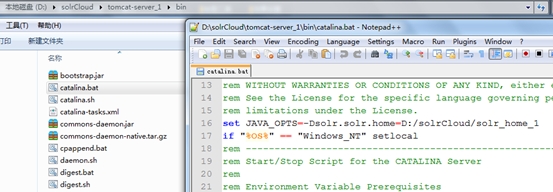
第四步:启动tomcat,并在浏览器中输入:http://localhost:8080/solr/ 验证是否配置成功。如果配置成功,浏览器的页面如下:
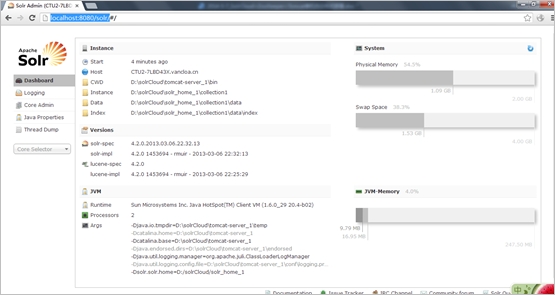
关于solr/home的设置,其实有三种方法:1、在solr的web.xml中设置,在tomcat启动时附带参数,还有就是本文的方法。
2.2 配置多Tomcat+solr同时运行
第一步:
把tomcat-server_1复制2份,分别命名tomcat-server_2,tomcat-server_3;
把solr_home_1复制2份,分别命名solr_home_2,solr_home_3。
最后的目录结构如下图:
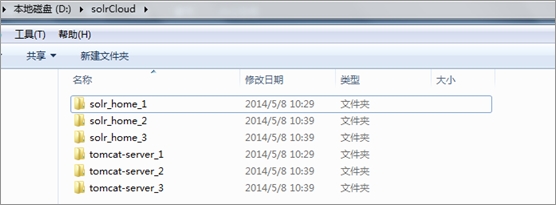
第二步:
为了三个tomcat能够在一台机器上同时启动,需要修改tomcat的端口信息。修改方案如下:
|
Tomcat Admin Port |
HTTP/1.1 Port |
AJP/1.3 Port |
|
|
tomcat-server_1 |
8005 |
8080 |
8009 |
|
tomcat-server_2 |
8015 |
8090 |
8019 |
|
tomcat-server_3 |
8025 |
8100 |
8029 |
修改位置在D:\solrCloud\tomcat-server_*\conf\server.xml里面。
Tomcat Admin Port:

HTTP/1.1 Port

AJP/1.3 Port

第三步:修改各个tomcat服务器catalina.bat文件里面的solrhome
tomcat-server_2修改成set JAVA_OPTS=-Dsolr.solr.home=D:/solrCloud/solr_home_2
tomcat-server_3修改成set JAVA_OPTS=-Dsolr.solr.home=D:/solrCloud/solr_home_3
第四步:验证修改是否成功,依次启动三个Tomcat。并在浏览器输入如下的URL:
http://localhost:8080/solr/
http://localhost:8090/solr/
http://localhost:8100/solr/
如果都能正常访问到solr的admin页面,那么说明配置是成功的。否则就需要检查哪里错了或者遗漏了。
2.3 配置ZooKeeper集群
这部分的内容与前面tomcat+solr是没有关联的,所以配置这里,可以跟忘记前面的内容。
第一步:解压zookeeper-3.4.6.tar.gz到D:/solrCloud目录,重命名为zk-server_1。
第二步:把D:\solrCloud\zk-server_1\conf\目录下的zoo_sample.cfg修改为zoo.cfg。并写入如下的配置参数:
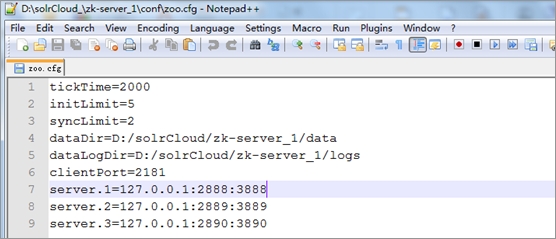
并且按照配置创建相应的data和logs目录。如果不不创建目录是无法正常启动的。在data目录中创建文件myid(不需要后缀名),在myid文件中写入数字1并保存退出。
第三步:把zk-server_1复制2份,分别命名为zk-server_2、zk-server_3。然后修改各个zk-server的conf目录下zoo.cfg的dataDir和dataLogDir和clientPort。修改方案如下:
|
dataDir |
dataLogDir |
clientPort |
|
|
zk-server_1/conf/zoo.cfg |
D:/solrCloud/zk-server_1/data |
D:/solrCloud/zk-server_1/logs |
2181 |
|
zk-server_2/conf/zoo.cfg |
D:/solrCloud/zk-server_2/data |
D:/solrCloud/zk-server_2/logs |
2182 |
|
zk-server_3/conf/zoo.cfg |
D:/solrCloud/zk-server_3/data |
D:/solrCloud/zk-server_3/logs |
2183 |
并且修改每个data目录下的myid文件中的内容。zk-server_1是1, zk-server_2是2,zk-server_3是3 。
第四步:启动三个zk-server。并验证是否配置成功。我是在程序中验证的,程序代码见附录1。验证方法需参看我的另一篇博客。简而言之就是连接三台服务器的任意一台,创建结点,然后连接另外一台,取得结点的数据,如果能够取到,则说明配置是成功的。
注意:连接第一台时有异常信息,不用管,等都连接起来就没有异常了。
2.4 配置Tomcat+solr+zookeeper集群
前面tomcat+solr能够启动和访问了,而且zookeeper也能启动和访问了。接下来就需要把他们关联起来。
第一步:修改solr_home_*的solr.xml配置信息,把hostPort分别修改成对应的tomcat端口。
solr_home_1/solr.xml
![]()
solr_home_2/solr.xml
![]()
solr_home_3/solr.xml

第二步:修改tomcat-server_*中的catalina.bat的参数信息。
tomcat-server_1参数信息如下
set JAVA_OPTS=-Dsolr.solr.home=D:/solrCloud/solr_home_1
-Dbootstrap_confdir=D:/solrCloud/solr_home_1/collection1/conf -Dcollection.configName=myconf -DnumShards=2 -DzkHost=127.0.0.1:2181
tomcat-server_2的参数信息如下:
set JAVA_OPTS=-Dsolr.solr.home=D:/solrCloud/solr_home_2 -DzkHost=127.0.0.1:2181
tomcat-server_3的参数信息如下:
set JAVA_OPTS=-Dsolr.solr.home=D:/solrCloud/solr_home_3 -DzkHost=127.0.0.1:2181
第三步:先启动tomcat-server_1,然后启动其它的tomcat-server。启动完成后,在浏览器中输入:
http://localhost:8080/solr/#/~cloud
http://localhost:8090/solr/#/~cloud
http://localhost:8100/solr/#/~cloud
得到的页面都是一样的:
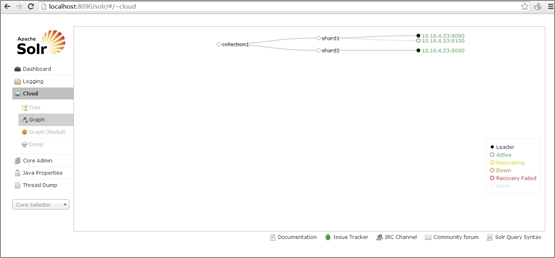
这样一个简单的solrCloud运行环境就搭建起来了。
附录1:
package zookeeper_learning;
import java.io.IOException;
import org.apache.zookeeper.CreateMode;
import org.apache.zookeeper.KeeperException;
import org.apache.zookeeper.WatchedEvent;
import org.apache.zookeeper.Watcher;
import org.apache.zookeeper.ZooDefs.Ids;
import org.apache.zookeeper.ZooKeeper;
public class ZkClient {
//创建 一个结点
public static void create(ZooKeeper zk) throws KeeperException, InterruptedException{
System.out.println("/n1. 创建 ZooKeeper 节点 (znode : zoo2, 数据: myData2 ,权限: OPEN_ACL_UNSAFE ,节点类型: Persistent");
zk.create("/zoo2","myData2".getBytes(), Ids.OPEN_ACL_UNSAFE, CreateMode.PERSISTENT);
}
//修改结点信息
public static void modify(ZooKeeper zk) throws KeeperException, InterruptedException{
System.out.println("/n3. 修改节点数据 ");
zk.setData("/zoo2", "shenlan211314".getBytes(), -1);
}
//查看结点信息
public static void monitor(ZooKeeper zk) throws KeeperException, InterruptedException{
System.out.println("/n4. 查看节点: ");
System.out.println(new String(zk.getData("/zoo2", false, null)));
}
//查看结点是否存在
public static void exist(ZooKeeper zk) throws KeeperException, InterruptedException{
System.out.println("/n6. 查看节点是否被删除: ");
System.out.println(" 节点状态: ["+zk.exists("/zoo2", false)+"]");
}
//删除一个结点
public static void delete(ZooKeeper zk) throws InterruptedException, KeeperException{
System.out.println("/n5. 删除节点 ");
zk.delete("/zoo2", -1);
}
public static ZooKeeper connect(String host) throws IOException{
return new ZooKeeper(host, 3000, new Watcher(){
@Override
public void process(WatchedEvent arg0) {
System.out.println("watch "+arg0);
}
});
}
public static void main(String[] args) {
try {
ZooKeeper zk1=connect("0.0.0.0:2181");
create(zk1);
//modify(zk1);
zk1.close();
ZooKeeper zk2=connect("0.0.0.0:2182");
monitor(zk2);
zk2.close();
} catch (Exception e) {
e.printStackTrace();
}
}
}
文章标题:windows下单机版的伪分布式solrCloud环境搭建Tomcat+solr+zookeeper
文章链接:http://soscw.com/essay/22265.html